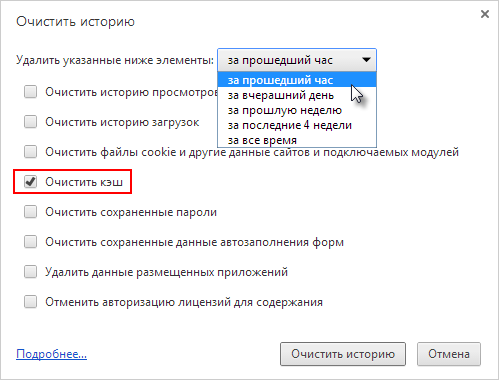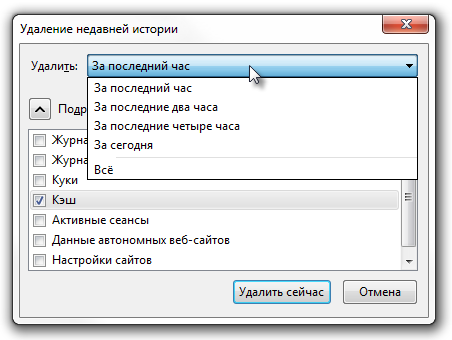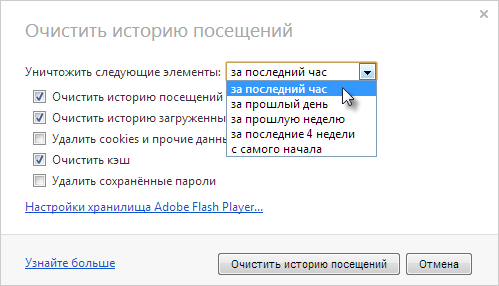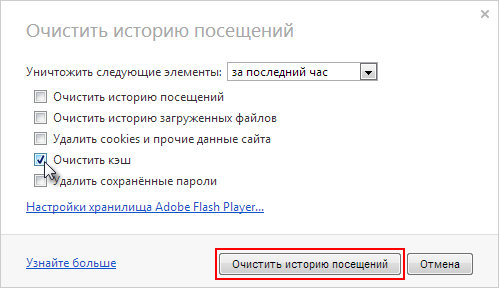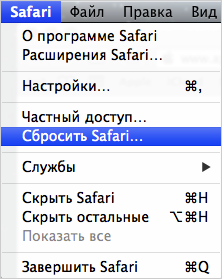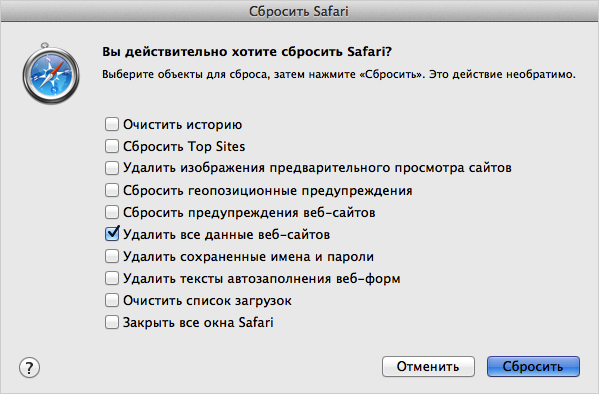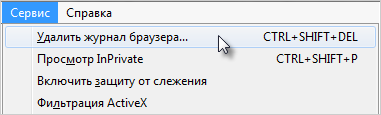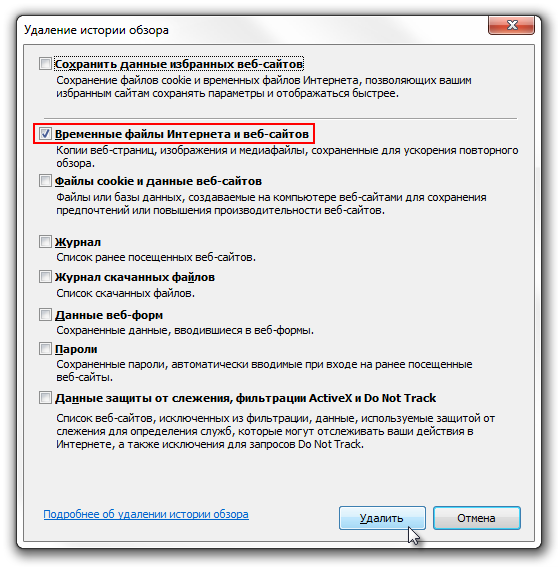Очистка кэша
Введение
Кэш браузера — это копии веб-страниц, картинок, видеороликов и прочего контента, просмотренного с помощью браузера. Кэш хранится на вашем компьютере. Кэш помогает сократить количество запросов к сайтам: если страница, которую Вы хотите просмотреть, уже есть в кэше, браузер мгновенно загрузит ее с Вашего жесткого диска.
Как очистить кэш браузера
Google Chrome
- Нажмите кнопку
 и выберите пункт Настройки.
и выберите пункт Настройки. - Нажмите ссылку Показать дополнительные настройки внизу страницы.
- В блоке Личные данные нажмите кнопку Очистить историю.
- Оставьте отмеченным только флажок Очистить кэш и выберите период, которым браузер должен ограничиться при удалении данных.
- Нажмите кнопку Очистить историю.
Mozilla Firefox
- Нажмите кнопку
 и выберите пункт меню Журнал → Удалить недавнюю историю.
и выберите пункт меню Журнал → Удалить недавнюю историю. - В выпадающем списке Удалить определите период, которым браузер должен ограничиться при удалении данных.
- Раскройте список Подробности и убедитесь, что отмечен только флажок Кэш.
- Нажмите кнопку Удалить сейчас.
Yandex
- Нажмите кнопку
 → Дополнительно → Очистить историю.
→ Дополнительно → Очистить историю. - Из раскрывающегося списка Удалить следующие элементы выберите пункт за все время.
- Установите флажок Очистить кэш.
- Снимите все остальные флажки (если вы не хотите удалять ничего, кроме кэша браузера).
- Нажмите кнопку Очистить историю.
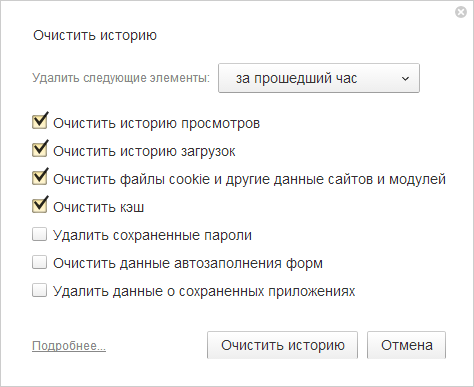
Примечание. Чтобы быстро открывать окно очистки истории, используйте сочетание клавиш Ctrl + Shift + Del (в Windows) или ⌘ + Shift + Del (в Mac OS).
Opera
- Нажмите кнопку
 и выберите пункт меню Другие инструменты → Очистить историю посещений.
и выберите пункт меню Другие инструменты → Очистить историю посещений. - Определите период, которым браузер должен ограничиться при удалении данных.
- Оставьте отмеченным только флажок Очистить кэш и нажмите кнопку Очистить историю посещений.
Safari
- В меню браузера выберите пункт Safari → Сбросить Safari.
- В открывшемся меню оставьте отмеченным только флажок Удалить все данные веб-сайтов, затем нажмите кнопку Сбросить.
Internet Explorer
Как определить версию браузера:
- В меню браузера выберите пункт Справка (Help). Строка меню может быть скрыта — нажмите клавишу Alt, чтобы увидеть ее.
- В открывшемся меню выберите пункт О программе.
- В открывшемся окне версию используемого браузера можно видеть в поле Версия.
IE 11,10
- В меню браузера выберите пункт Сервис. Строка меню может быть скрыта — нажмите клавишу Alt, чтобы увидеть ее.
- В открывшемся меню выберите пункт Удалить журнал браузера.
- Оставьте отмеченным только флажок Временные файлы Интернета и веб-сайтов и нажмите кнопку Удалить.
IE 9,8
- В меню браузера выберите пункт Сервис. Строка меню может быть скрыта — нажмите клавишу Alt, чтобы увидеть ее.
- В открывшемся меню выберите пункт Удалить журнал обозревателя.
- Установите флажок Временные файлы Интернета. Все остальные флажки следует снять.
- Нажмите кнопку Удалить.
IE 7
- В меню браузера выберите пункт Сервис. Строка меню может быть скрыта — нажмите клавишу Alt, чтобы увидеть ее.
- В открывшемся меню выберите пункт Удалить журнал обозревателя.
- В блоке Временные файлы Интернета нажмите кнопку Удалить файлы.
- В открывшемся окне нажмите кнопку Да для подтверждения.
- Чтобы закрыть окно Удалить журнал обозревателя, нажмите кнопку Закрыть.
IE 6
- В меню браузера выберите пункт Сервис. Строка меню может быть скрыта — нажмите клавишу Alt, чтобы увидеть ее.
- В открывшемся меню выберите пункт Свойства обозревателя.
- На закладке Общие нажмите кнопку Удалить файлы.
- В открывшемся окне нажмите кнопку OK для подтверждения.
- Чтобы закрыть окно Свойства обозревателя, нажмите кнопку ОК.
Как очистить куки браузера
Куки (cookie) — это небольшие текстовые файлы, в которые браузер может записывать данные, полученные от сервера. Когда вы переходите на страницу сайта, сервер может считывать информацию, содержащуюся в куках. Например, интернет-магазины часто сохраняют в куках содержимое корзины.
Если при просмотре страниц в браузере возникают проблемы, попробуйте сначала очистить кэш браузера. Если таким образом от проблемы избавиться не удается, попробуйте удалить куки из своего браузера.
Google Chrome
- Нажмите кнопку
 и выберите пункт Инструменты (Tools).
и выберите пункт Инструменты (Tools). - В открывшемся меню выберите пункт Удаление данных о просмотренных страницах (Clear browsing data).
- В окне Очистить историю (Clear Browsing Data) выберите из списка период, за который необходимо удалить данные, например за все время (the beginning of time).
- Установите флажок Очистить файлы cookie и другие данные сайтов и подключаемых модулей (Delete cookies and other site and plug-in data), убедитесь, что прочие флажки сняты.
- Нажмите кнопку Очистить историю (Clear browsing data).
Mozilla Firefox
Как определить версию браузера:
- В меню браузера выберите пункт Справка (Help).
- В открывшемся меню выберите пункт О Firefox (About Firefox).
- В открывшемся окне в поле, расположенном под надписью Firefox, указан номер используемого браузера.
- Чтобы закрыть окно О Mozilla Firefox (About Mozilla Firefox), нажмите кнопку ОК или клавишу Esc.
Firefox 3.5 и выше
- В меню браузера выберите пункт Инструменты (Tools).
- В открывшемся меню выберите пункт Настройки (Options).
- В окне Настройки (Options) перейдите на закладку Приватность (Privacy).
- В блоке История (History) в поле Firefox (Firefox will) выберите из списка значение будет запоминать историю (Remember history) и нажмите на ссылку удалить отдельные куки (remove individual cookies).
- В открывшемся окне нажмите кнопку Удалить все куки (Remove All Cookies).
- Чтобы закрыть окно Куки (Cookies), нажмите кнопку Закрыть (Close).
- Чтобы закрыть окно Настройки (Options), нажмите кнопку ОК.
Firefox 2,3
- В меню браузера выберите пункт Инструменты (Tools).
- В открывшемся меню выберите пункт Настройки (Options).
- В окне Настройки (Options) перейдите на закладку Приватность (Privacy).
- В блоке Cookies нажмите кнопку Показать Cookies (Show Cookies).
- В открывшемся окне нажмите кнопку Удалить все cookies (Remove All Cookies).
- Чтобы закрыть окно Cookies, нажмите кнопку Закрыть (Close).
- Чтобы закрыть окно Настройки (Options), нажмите кнопку ОК.
Yandex
- Откройте браузер и нажмите сочетание клавиш Ctrl + Shift + Del.
- В блоке Удалить следующие элементы выберите время, за которое необходимо удалить cookie.
- Выберите пункт Очистить файлы cookie и другие данные сайты и модулей и нажмите кнопку Очистить историю.
Safari
- В меню браузера выберите пункт Настройки (Preferences).
- В открывшемся меню перейдите на закладку Конфиденциальность (Privacy) и нажмите кнопку Подробнее (Details).
- В открывшемся окне выберите нужные сайты и нажмите кнопку Удалить (Remove). Чтобы удалить все куки, нажмите кнопку Удалить все (Remove All).
- Чтобы закрыть окно со списком кук, нажмите кнопку Готово (Done).
Internet Explorer
Как определить версию браузера:
- В меню браузера выберите пункт Справка (Help). Строка меню может быть скрыта — нажмите клавишу Alt, чтобы увидеть ее.
- В открывшемся меню выберите пункт О программе.
- В открывшемся окне версию используемого браузера можно видеть в поле Версия.
IE 9 и выше
- В меню браузера выберите пункт Сервис (Tools).
- В открывшемся меню выберите пункт Удалить журнал обозревателя (Delete Browsing History).
- В окне Удаление истории обзора (Delete Browsing History) установите флажок Куки-файлы (Cookies). Также убедитесь, что остальные флажки сняты.
- Нажмите кнопку Удалить (Delete).
IE 8
- В меню браузера выберите пункт Сервис (Tools).
- В открывшемся меню выберите пункт Удалить журнал обозревателя (Delete Browsing History).
- В окне Удаление истории обзора (Delete Browsing History) установите флажок Файлы “cookie” (Cookies). Также убедитесь, что остальные флажки сняты.
- Нажмите кнопку Удалить (Delete).
IE 7
- В меню браузера выберите пункт Сервис (Tools).
- В открывшемся меню выберите пункт Удалить журнал обозревателя (Delete Browsing History).
- В блоке Файлы “cookie” (Cookies) нажмите кнопку Удалить “Cookie” (Delete Cookies).
- В открывшемся окне нажмите кнопку Да (Yes) для подтверждения.
IE 6
- В меню браузера выберите пункт Сервис (Tools).
- В открывшемся меню выберите пункт Свойства обозревателя (Internet Options).
- На закладке Общие (General) нажмите кнопку Удалить “Cookie” (Delete Cookies).
- В открывшемся окне нажмите кнопку OK для подтверждения.
| Основные: | Заглавная страница / Миры / Правила пользования / Поддержка / Безопасность [e] |
|---|---|
| Порталы: | Здания / Боевые единицы / Боги / Герои / Игровой функционал / Исследования / Игровые гайды / Интерфейс |
| Новостные: | Журнал изменений / События |
| Справочные: | FAQ / Таблица очков / Награды / Премиум / Инвентарь / Город призрак / Островные задания / Очистка кэша |
| Боевые: | Система боя / Системы завоевания / Основание города / Шпионаж |
| Развитие: | Поселения / Культура / Торговля / Финикийский торговец / Чудеса света |